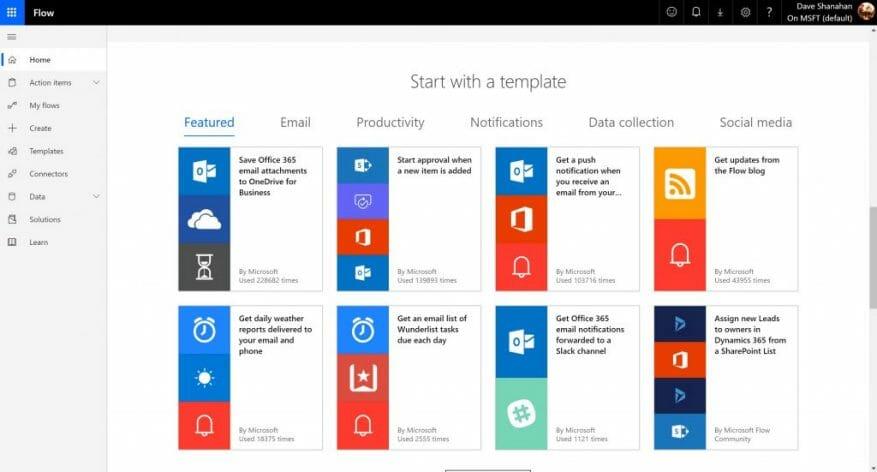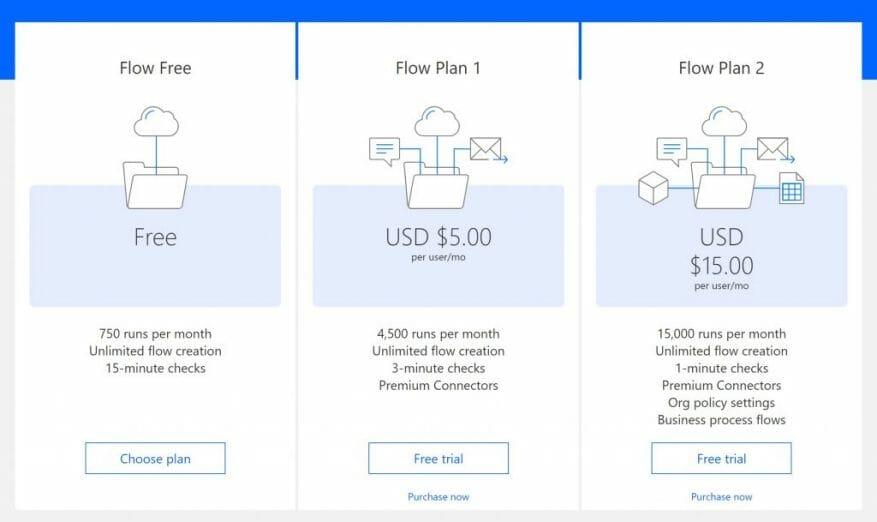Microsoft Flow ist eine Workflow-Automatisierungsplattform, die verschiedene Apps und Dienste verbindet, um Aufgaben zu automatisieren. Flow lässt sich in viele vorhandene Microsoft-Apps und -Dienste (Office 365) sowie andere Arbeitsplatz-Apps integrieren, um Aufgaben zu automatisieren und Ihre Produktivität zu steigern. Flow ist Microsofts Antwort auf IFTTT.
Im Jahr 2016 stellte WindoQ Informationen zu den ersten Schritten mit Microsoft Flow und zum Erstellen eines Microsoft Flow bereit. Seitdem hat sich Microsoft Flow erheblich verändert. Immer mehr Flows wurden von Microsoft und alltäglichen Benutzern hinzugefügt, die zur Steigerung der Produktivität, Automatisierung und Effizienz beitragen.
Microsoft hat Flow entwickelt, um „automatisierte Workflows zwischen Ihren bevorzugten Apps und Diensten zu erstellen, um Benachrichtigungen zu erhalten, Dateien zu synchronisieren, Daten zu sammeln und mehr.“ Wenn Sie Erfahrung in der Arbeit mit IFTTT (If This Then That) haben, ähnelt Microsoft Flow IFTTT, außer dass Flows in mehr Dienste integriert werden können und die spezifischen Anforderungen eines Unternehmens auf Unternehmensebene erfüllen.
Microsoft Flow unterscheidet sich von IFTTT
Mit Microsoft Flow können Benutzer Workflows erstellen, die auch als „Flows“ bezeichnet werden. Flows basieren auf Triggerereignissen. Benutzer können beispielsweise einen Flow erstellen, der Antworten oder Antworten auf eine E-Mail herunterlädt und diese Nachrichten dann in festgelegten Intervallen auf OneDrive hochlädt. Ein Flow kann auch jeden Tweet, der von Ihrem Geschäftskonto gesendet wird, in eine Excel-Datei herunterladen und auf OneDrive speichern.
So verwenden Sie Microsoft Flow
Microsoft Flow ist bereits Teil der Anwendungssuiten von Microsoft 365, Office 365 und Dynamics 365. Wenn Sie keinen dieser Microsoft-Dienste abonnieren, können Sie Microsoft Flow weiterhin kostenlos verwenden. Sie benötigen lediglich einen Webbrowser und ein Microsoft-Konto. Derzeit unterstützt Microsoft Flow alle Versionen von Microsoft Edge sowie andere Browser, einschließlich Chrome und Safari. Hier ist ein kurzes Video-Tutorial, um Ihnen ein besseres Verständnis der Funktionsweise von Microsoft Flow zu vermitteln.
Microsoft Flow-Vorlagen
Viele niedere Aufgaben müssen täglich erledigt werden. Flow-Vorlagen helfen Ihnen, sich um diese Aufgaben zu kümmern, indem Sie sie mit Microsoft Flow automatisch erledigen und dabei Zeit sparen.
Beispielsweise kann Flow automatisch benachrichtigen Sie auf Slack, wenn Ihr Chef Ihrem Gmail-Konto eine E-Mail sendet. Flow-Vorlagen sind vordefinierte „Flows“ für allgemeine Prozesse. Alle Flow-Vorlagen werden in der umfangreichen Microsoft Flow-Datenbank erklärt, die allen Benutzern zur Verfügung steht.
Also, wenn Sie denken, dass Sie einen großartigen Flow im Sinn haben, schauen Sie sich unbedingt das an große Bibliothek bestehender Flow-Vorlagen, bevor Sie eine erstellen, die möglicherweise bereits vorhanden ist. Obwohl viele Flow-Vorlagen verfügbar sind, fügt Microsoft der Liste der allgemeinen Vorlagen häufig die am häufigsten verwendeten Flow-Vorlagen hinzu, die von anderen Benutzern erstellt wurden.
So erstellen Sie einen Flow aus einer Vorlage
Das Erstellen eines Microsoft Flow aus einer Vorlage ist einfach, vorausgesetzt, Sie haben ein Microsoft Flow-Konto. Wenn nicht, melde dich hier an. Sobald Sie ein Microsoft Flow-Konto haben, können Sie aus einer der derzeit verfügbaren Flow-Vorlagen auswählen, um loszulegen. Durchsuchen der verfügbaren Flow-Vorlagen gibt Ihnen eine bessere Vorstellung davon, wie Flows funktionieren und wie Flows Ihnen bei der Automatisierung Ihres Workflows helfen kann.
Nachdem Sie sich entschieden haben, welche Microsoft Flow-Vorlage Sie verwenden möchten, müssen Sie möglicherweise drei Dinge für den Flow ändern:
- Frequenz: Geben Sie an, wie oft der Flow ausgeführt werden soll.
- Inhalt: Typ des Inhalts der Flow-Vorlage.
- Verbinden: Verknüpfen Sie die Konten, mit denen Sie die Dienste verbinden möchten.
Beim Erstellen eines Flows für eine wiederkehrende Aktion können Sie die Vorlage so ändern, dass sie nach Ihrem Zeitplan und in Ihrer Zeitzone funktioniert. E-Mail-Workflows können so geändert werden, dass sie außerhalb der Geschäftszeiten, an Feiertagen oder während eines geplanten Urlaubs ausgelöst werden.
Hier sind die drei Haupttypen von Workflows, die Sie mit Microsoft Flow erstellen können:
- Automatisiert: Ein Flow, der so konzipiert ist, dass er basierend auf dem Eintreten eines Ereignisses automatisch ausgeführt wird, z. B. eine E-Mail, an einer Datei vorgenommene Änderungen oder eine zu Microsoft Teams hinzugefügte Karte.
- Taste: Ein manueller Ablauf, der nur ausgeführt wird, wenn auf eine Schaltfläche geklickt wird.
- Geplant: Ein wiederkehrender Flow, bei dem Sie die Häufigkeit des Flows angeben.
Zusätzlich zu benutzerdefinierten Workflows unterstützt Microsoft die Integration mit gängigen Anwendungen für eine verbesserte Interkonnektivität. Dazu gehören die Dienste von Microsoft, einschließlich Office 365 und Dynamics 365. Microsoft Flow unterstützt auch die Integration mit gängigen Apps von Drittanbietern wie Slack, Dropbox, Twitter und mehr. Außerdem aktiviert Microsoft Flow auch andere Connector-Protokolle, einschließlich FTP und RSS, für eine noch individuellere Integration.
Preisgestaltung
Derzeit hat Microsoft Flow drei Monatspläne. Ein kostenloser und zwei kostenpflichtige Monatspläne. Hier ist eine Aufschlüsselung der einzelnen Pläne und ihrer Kosten.
Obwohl Flow Free kostenlos ist und Sie unbegrenzt Flows erstellen können, sind Sie auf 750 Läufe pro Monat und 15-Minuten-Checks beschränkt. Flow Plan 1 bietet 3-Minuten-Checks und 4.500 Läufe pro Monat für 5 US-Dollar pro Benutzer und Monat. Flow Plan 2 bietet die meisten Dienste und Funktionen für 15 US-Dollar pro Benutzer und Monat.
Für Office 365 und Dynamics 365 benötigen Benutzer keine zusätzliche monatliche Gebühr, um Microsoft Flow zu nutzen, aber sie sind in einigen Funktionen eingeschränkt. Ihr Office 365- und/oder Dynamics 365-Abonnement umfasst bis zu 2.000 Läufe pro Benutzer und Monat und eine maximale Flussfrequenz von 5 Minuten.
Darüber hinaus wird die Anzahl der Flow-Ausführungen für alle Benutzer aggregiert, die von Ihrem Office 365- oder Dynamics 365-Abonnement abgedeckt werden. Wenn ein Benutzer mehr als die inbegriffenen Läufe pro Monat und Benutzer überschreitet, können Sie weitere 50.000 Läufe zu einem Aufpreis von 40,00 $ pro Monat kaufen. Details zum Microsoft Flow-Plan auf Einschränkungen für Läufe und Konfigurationen finden Sie hier.
Verbesserte Funktionen
Natürlich stehen kostenpflichtigen Abonnenten weitere Dienste und Funktionen zur Verfügung.Im neuesten Microsoft Flow-Update, 2019 Release Wave 2, hat Microsoft AI Builder hinzugefügt, um Flows für bezahlte Benutzer zu überwachen und zu automatisieren. Microsoft stellt ein YouTube-Video bereit, in dem alle im neuen Update verfügbaren Funktionen und Dienste erläutert werden.
FAQ
Wie fange ich mit Microsoft Flow an?
Zunächst müssen Sie sich zunächst bei Microsoft Flow anmelden, Microsoft365 abonnieren, einen Webbrowser wie Chrome oder Safari installieren und eine E-Mail-Adresse zur Hand haben. Wenn Sie noch kein Microsoft-Konto haben, müssen Sie eines mit Ihrer bestehenden E-Mail-Adresse erstellen.
Wie erstelle ich meine eigene Microsoft Flow-Vorlage?
Wenn Sie keine Vorlage finden, die für eine bestimmte Aufgabe geeignet ist, können Sie eine eigene erstellen. Zunächst müssen Sie sich zunächst bei Microsoft Flow anmelden, Microsoft365 abonnieren, einen Webbrowser wie Chrome oder Safari installieren und eine E-Mail-Adresse zur Hand haben.
Kann Microsoft Flow auf Mobilgeräten verwendet werden?
Microsoft Flow kann auf Mobilgeräten über eine herunterladbare App verwendet werden, ist aber auch in Microsoft 365 Business, Office 365 Business Premium und Office 365 Business Essentials enthalten. Was kann ich mit Microsoft Flow machen?
Kann es in Microsoft Flow noch einfacher werden?
Wenn Sie dann die Wortteilzeichenfolge nach der ersten Klammer vervollständigen, bietet Ihnen Microsoft Flow eine Syntax und eine Beschreibung des Ausdrucks an. Kann es einfacher werden? Sie können sogar etwas Logik aufbauen, indem Sie einen if-Ausdruck verwenden. Und wenn Sie immer noch nicht zufrieden sind. Es gibt mehr! Sie können sogar dynamische Inhalte in Ihren Ausdrücken verwenden.
Was können Sie mit Microsoft Flow tun?
- Ich verwende derzeit Flow, um Benutzerbenachrichtigungen an alle Benutzer im Unternehmen zu verschiedenen Dingen zu senden, HR-Benachrichtigungen, Kommunikation, IT-Benutzerbenachrichtigungen … …
- Ich verwende Flow auch, um einen Genehmigungsprozess für etwas Internes zu verwalten. …
- Abschließend beginne ich damit, den Ablauf für Genehmigungen mit DocuSign zu entwerfen, um unsere HR-Formulare in eine Workflow-Einstellung zu integrieren. …
Wie erstelle ich ein Team mit Microsoft Flow?
Microsoft Flow: Erstellen eines Microsoft-Teams
- Erstellen eines benutzerdefinierten Connectors. Um den Connector zu erstellen, ist kein Code erforderlich. …
- Verwenden Sie Ihren benutzerdefinierten Connector in Microsoft Flow. Bevor Sie Ihren benutzerdefinierten Connector verwenden, sollten Sie die folgende Aktion hinzufügen – „Azure AD – Gruppe erstellen“.
- Verweise. Microsoft, „Microsoft Flow – Work less, do more“, Microsoft, 2017. Verfügbar: https://flow.microsoft.com/en-us/.
Wie fange ich mit Microsoft an?
Erhalten Mannschaften Lizenzen für alle. Kasse Mannschaften Pläne u Microsoft Mannschaften Leistungsbeschreibung. Erfahren Sie mehr über die Vorteile der Installation von Desktop-, Web- und mobilen Clients. Erhalten vertraut mit Mannschaften. Wenn Sie neu sind Mannschaften, der beste Weg um erhalten damit vertraut ist Anfang benutze es gleich.
Erste Schritte mit Microsoft Flow und PowerApps
Starten Sie einen Flow in einer Canvas-App
- Voraussetzungen. Melden Sie sich für Power Apps an. …
- Erstellen Sie einen Fluss. In diesem Abschnitt erstellen Sie mit Power Automate einen Flow, der ein Element in einer SharePoint-Liste mithilfe des Eingabewerts für die Listenspalte von … erstellt.
- Fügen Sie einer App einen Flow hinzu. …
- Testen Sie den Ablauf. …
Wie kann ich Microsoft Flow an meinem Arbeitsplatz verwenden?
Hier sind einige unserer bevorzugten Möglichkeiten, Microsoft Flow in Ihrem Arbeitsalltag zu verwenden. * Scannen Sie ein Bild mit Text: Flow sendet Ihnen nicht nur das Bild, das Sie gerade gescannt haben, sondern auch eine E-Mail mit dem erkannten Text zur einfachen Bearbeitung.
Wie verwalte ich meine Flows in der mobilen App?
Öffnen Sie die mobile App und tippen Sie dann unten auf dem Bildschirm auf Meine Flows, um alle Ihre Flows aufzulisten. Jeder Eintrag zeigt den Namen des Flows, Symbole für seine Ereignisse und Aktionen, die Zeit, zu der er zuletzt ausgeführt wurde, und ein Symbol, das angibt, ob die letzte Ausführung erfolgreich war. Tippen Sie auf einen Cloud-Flow, um Optionen zu seiner Verwaltung anzuzeigen.
Welche Arten von Daten kann ich mit Microsoft Flow verbinden?
Mit Microsoft Flow können Sie mehr als 100 Datenquellen verbinden, darunter so beliebte Prozesse wie Basecamp, Docusign, Dropbox, Facebook, Google Drive.Google Tabellen, Office 365, OneDrive, Salesforce, Slack, SQL Server und Twitter. (Siehe alle verfügbaren Anschlüsse hier)
Was ist die Microsoft Flow-App?
Microsoft Flow ist ein Dienst zur Automatisierung von Arbeitsabläufen in der wachsenden Zahl von Apps und SaaS-Diensten, auf die sich Geschäftsbenutzer verlassen. Die Flow Mobile App unterstützt Benutzer beim Erstellen, Überwachen und Verwalten automatisierter Workflows zwischen ihren Webdiensten, Dateien und Cloud-basierten Daten. Die mobile Flow-App ist jetzt im Windows Store für Windows 10 zum Download verfügbar …